Πώς να συνδέσετε τα AirPods σε φορητό υπολογιστή Lenovo
Τι να ξέρετε
- Κάντε δεξί κλικ Windows εικονίδιο > Ρυθμίσεις > Bluetooth και συσκευές > ενεργοποιήστε Bluetooth > Προσθέστε ΣΥΣΚΕΥΗ.
- Στη συνέχεια, τοποθετήστε τα AirPods στη θήκη > ανοιχτή θήκη > πατήστε και κρατήστε πατημένο το κουμπί στη θήκη και αφήστε το κουμπί όταν αναβοσβήνει το φως.
- Στη συνέχεια, σε υπολογιστή με Windows, επιλέξτε Bluetooth > επιλέξτε τα AirPods σας > Εγινε.
Αυτό το άρθρο εξηγεί πώς να συνδέσετε τα AirPods σε φορητό υπολογιστή Lenovo. Οι οδηγίες ισχύουν για όλα τα μοντέλα Lenovo με Windows 11 και Windows 10.
Πώς μπορώ να συνδέσω τα AirPods μου στον φορητό υπολογιστή Lenovo;
Τα βήματα είναι λίγο διαφορετικά ανάλογα με το ποιο έκδοση των Windows Ο φορητός σας υπολογιστής Lenovo λειτουργεί.
Πρέπει να κρατάτε τα AirPods και τη θήκη φόρτισης κοντά στον φορητό υπολογιστή Lenovo κατά τη διαδικασία σύζευξης.
Windows 11
Δείτε πώς μπορείτε να συνδέσετε τα AirPods σας σε φορητό υπολογιστή Windows 11:
-
Κάντε δεξί κλικ στο Windows εικονίδιο στη γραμμή εργασιών.

-
Επιλέγω Ρυθμίσεις.
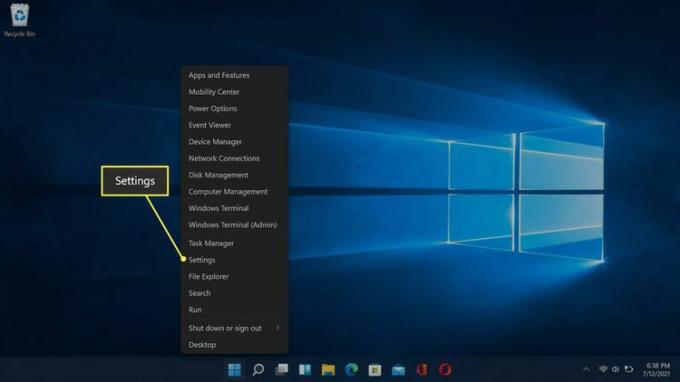
-
Επιλέγω Bluetooth και συσκευές.

-
Επίλεξε το Bluetooth εναλλαγή εάν δεν είναι ήδη ενεργοποιημένο.
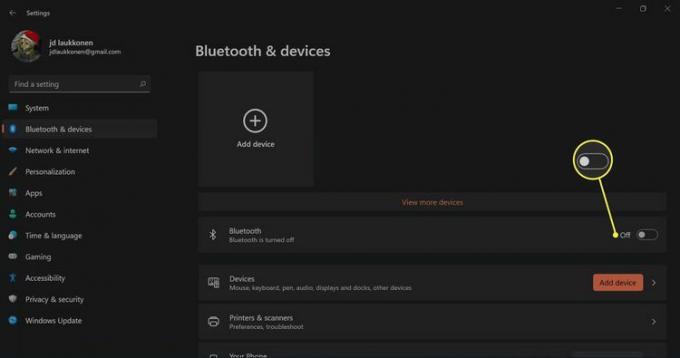
-
Επιλέγω + Προσθήκη συσκευής.
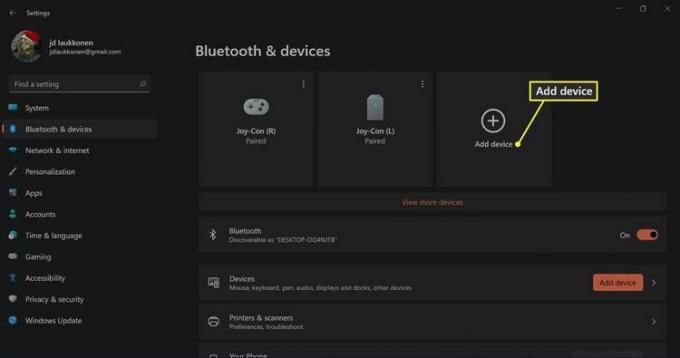
-
Τοποθετήστε τα AirPods στη θήκη τους και μετά ανοίξτε τη θήκη.

Jeremy Laukkonen / Lifewire -
Πατήστε παρατεταμένα το κουμπί στη θήκη AirPods σας.

Jeremy Laukkonen / Lifewire
-
Όταν το φως αναβοσβήνει λευκό, αφήστε το κουμπί.

Jeremy Laukkonen / Lifewire
-
Στον υπολογιστή σας με Windows 11, επιλέξτε Bluetooth.

-
Περιμένετε μέχρι ο υπολογιστής σας να αναζητήσει συσκευές και, στη συνέχεια, επιλέξτε τα AirPods σας όταν εμφανιστούν στη λίστα.
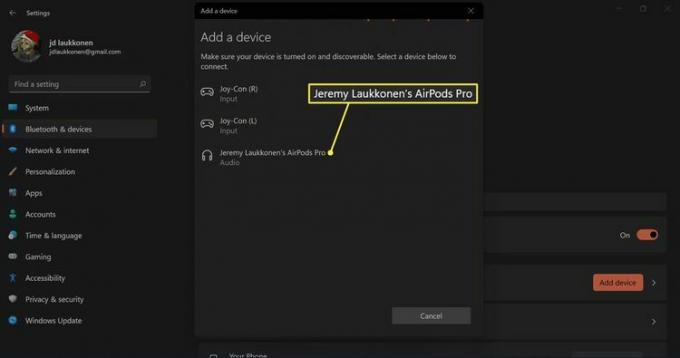
-
Περιμένετε να δημιουργηθεί η σύνδεση και, στη συνέχεια, επιλέξτε Εγινε.
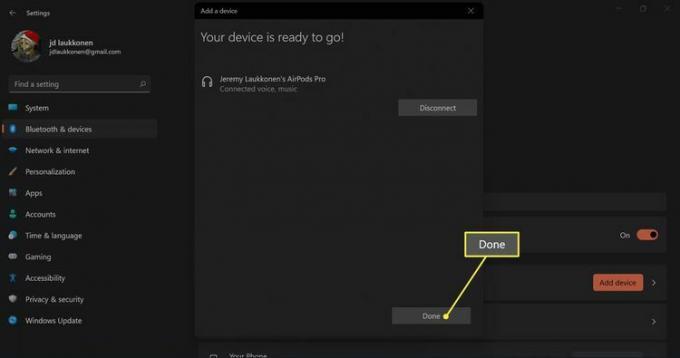
Windows 10
Δείτε πώς μπορείτε να συνδέσετε τα AirPods σας σε φορητό υπολογιστή Windows 10:
-
Στον φορητό υπολογιστή Lenovo, επιλέξτε το Bluetooth εικονίδιο στο δίσκο συστήματος.
Ίσως χρειαστεί να επιλέξετε το βέλος δίπλα στο δίσκο συστήματος για να αποκαλύψει το εικονίδιο.

-
Επιλέγω Προσθέστε μια συσκευή Bluetooth.

-
Επιλέγω Προσθέστε Bluetooth ή άλλη συσκευή.
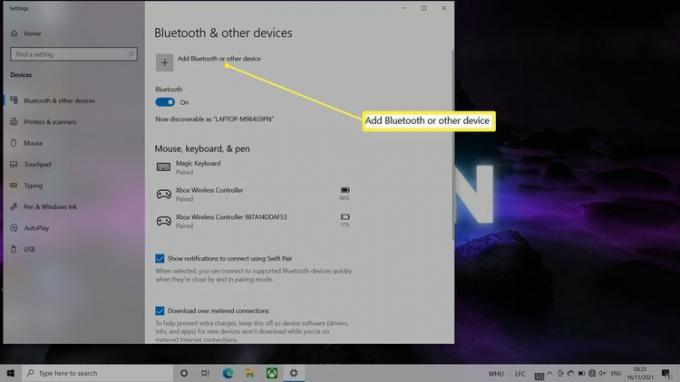
-
Περιμένετε μέχρι ο φορητός υπολογιστής να εντοπίσει τα AirPods.
Εάν τα AirPods δεν εμφανίζονται στη λίστα, κρατήστε πατημένο το κουμπί Setup/Pair στο πίσω μέρος των AirPods σας μέχρι να γίνει λευκό το φως πάνω τους.
-
Επιλέγω AirPods.

Η συσκευή έχει πλέον αντιστοιχιστεί με τον φορητό υπολογιστή Lenovo.
Πώς να αλλάξετε έξοδο ήχου σε φορητό υπολογιστή Lenovo
Αν θέλετε να χρησιμοποιήσετε τα AirPods σας για να ακούτε μουσική ή βίντεο, θα πρέπει να αλλάξετε τις εξόδους ήχου. Αυτό μπορεί να συμβεί αυτόματα την πρώτη φορά που συνδέονται τα AirPods σας, αλλά μπορείτε επίσης να το κάνετε χειροκίνητα εάν δεν έρχεται ήχος από τα AirPods.
Windows 11
Δείτε πώς μπορείτε να αλλάξετε την έξοδο ήχου σε Windows 11 Lenovo:
-
Βγάλτε τα AirPods σας από τη θήκη.

Jeremy Laukkonen / Lifewire -
Επίλεξε το Ομιλητής εικονίδιο στη γραμμή εργασιών.

-
Επιλέξτε το βέλος (>) στα δεξιά του ρυθμιστή έντασης.
Εάν το κουμπί Bluetooth είναι γκριζαρισμένο, σημαίνει ότι το Bluetooth έχει απενεργοποιηθεί. Επίλεξε το Bluetooth κουμπί για να το ενεργοποιήσετε.
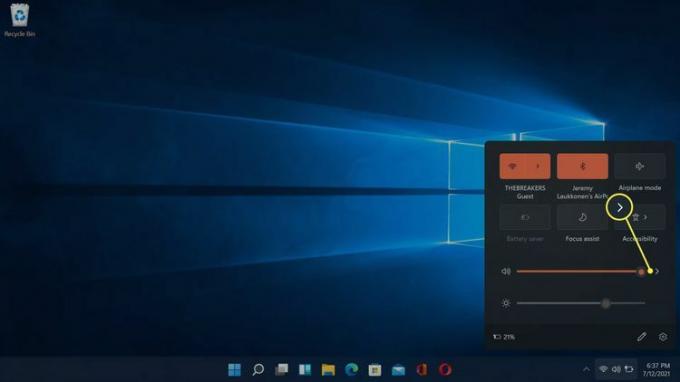
-
Επιλέγω Ακουστικά (AirPods) στη λίστα συσκευών.
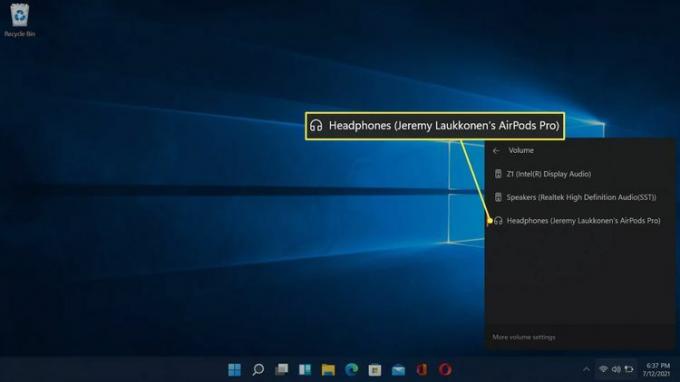
Όταν τα AirPods σας είναι επιλεγμένα σε αυτό το μενού, σημαίνει ότι είναι συνδεδεμένα, έτοιμα για χρήση και έχουν οριστεί ως η προεπιλεγμένη πηγή ήχου στον υπολογιστή σας Windows 11.
Windows 10
Δείτε πώς μπορείτε να αλλάξετε την έξοδο ήχου σε Windows 10 Lenovo:
-
Βγάλτε τα AirPods σας από τη θήκη.

Jeremy Laukkonen / Lifewire -
Επίλεξε το Ομιλητής εικονίδιο στη γραμμή εργασιών σας.

-
Επίλεξε το βέλος εικονίδιο στα δεξιά του ρυθμιστή έντασης.

-
Επιλέγω Ακουστικά (AirPods Stereo). Τώρα μπορείτε να χρησιμοποιήσετε τα AirPods σας με τον φορητό υπολογιστή σας.
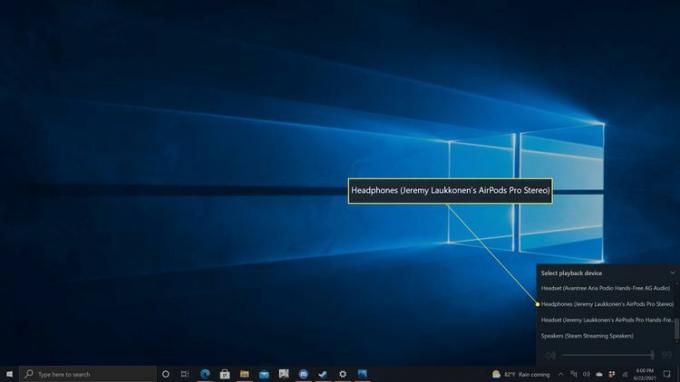
Πώς να αποσυνδέσετε τα Apple AirPods από έναν φορητό υπολογιστή Lenovo
Για να αποσυνδέσετε τα AirPods από τον φορητό υπολογιστή Lenovo, είτε απενεργοποιήστε τη σύνδεση Bluetooth Lenovo είτε πατήστε παρατεταμένα το κουμπί Pair στο πίσω μέρος της θήκης AirPods. Μπορείτε να συνδέσετε τα AirPods σας στο φορητό υπολογιστή και το iPhone σας ταυτόχρονα και να κάνετε εναλλαγή μεταξύ των δύο.
Λειτουργούν τα AirPods με τη Lenovo;
Ναι, τα AirPods λειτουργούν με όλους τους φορητούς υπολογιστές και τις συσκευές με σύνδεση Bluetooth, συμπεριλαμβανομένων των φορητών υπολογιστών Lenovo. Τα AirPods συνδυάζονται πιο γρήγορα με συσκευές που βασίζονται στην Apple, όπως iPad ή MacBook, αλλά για οτιδήποτε Διαφορετικά, είναι δυνατό να τα αντιστοιχίσετε με τον ίδιο τρόπο που θα προσθέτατε οποιαδήποτε άλλη συσκευή Bluetooth στη συσκευή σας Σύστημα.
Γιατί ο φορητός μου υπολογιστής Lenovo δεν αναγνωρίζει τα Airpods μου;
Αν σας Τα AirPods δεν συνδέονται στον φορητό υπολογιστή σας Lenovo, υπάρχουν μερικοί πιθανοί λόγοι. Ακολουθεί μια ματιά σε μερικές από τις πιο αποτελεσματικές διορθώσεις.
- Απενεργοποιήστε το και ενεργοποιήστε ξανά. Δοκιμάστε να απενεργοποιήσετε και να ενεργοποιήσετε ξανά τον φορητό υπολογιστή Lenovo. Αυτό συχνά διορθώνει τα πιο απλά προβλήματα, συμπεριλαμβανομένων των προβλημάτων σύζευξης.
- Ελέγξτε ότι τα AirPods σας είναι σε λειτουργία σύζευξης. Ελέγξτε ότι τα AirPods σας είναι σε λειτουργία σύζευξης και ότι κρατάτε πατημένο σωστά το κουμπί ρύθμισης/σύζευξης. Δοκιμάστε να ανοίξετε το καπάκι της θήκης φόρτισης.
- Ενεργοποίηση Bluetooth. Βεβαιωθείτε ότι το Bluetooth είναι ενεργοποιημένο στον φορητό υπολογιστή σας. Δοκιμάστε να απενεργοποιήσετε το Bluetooth και μετά να το ενεργοποιήσετε ξανά με τα AirPods σας κλειστά στη θήκη τους. Στη συνέχεια, ανοίξτε τη θήκη, αφαιρέστε τα AirPods και δείτε αν συνδέονται.
- Ενημερώστε το πρόγραμμα οδήγησης Bluetooth. Εάν το πρόγραμμα οδήγησης Bluetooth δεν είναι ενημερωμένο, ενδέχεται να αντιμετωπίσετε προβλήματα με τη σύνδεση με τα AirPods. Ενημερώστε τα προγράμματα οδήγησηςκαι δοκιμάστε ξανά.
- Αντιμετώπιση προβλημάτων Bluetooth: Ελέγξτε για να δείτε εάν λειτουργούν άλλα ακουστικά Bluetooth. Εάν δεν το κάνουν, τότε το Bluetooth πιθανότατα δεν λειτουργεί στον φορητό υπολογιστή σας. Διορθώστε το πρόβλημα Bluetooth, και μετά δοκιμάστε ξανά.
- Καταργήστε τη σύζευξη και επισκευάστε τα AirPods. Εάν τα AirPods σας λειτουργούσαν προηγουμένως και εξακολουθούν να αναφέρονται στις συσκευές Bluetooth του φορητού υπολογιστή Lenovo, δοκιμάστε να τα αποσυνδέσετε και να τα επισκευάσετε.
- Κρατήστε μακριά άλλες συσκευές. Μερικές φορές, το να έχετε τις συσκευές που είχατε ζευγαρώσει προηγουμένως κοντά σας μπορεί να διακόψει τη σύνδεση. Αυτό μπορεί να συμβεί ιδιαίτερα με τις συσκευές Apple. Κρατήστε τα χωριστά για να βεβαιωθείτε ότι λειτουργεί.
-
Ενημερώστε τα AirPods σας. Εάν τα AirPods σας δεν συνδυάζονται με τον φορητό υπολογιστή Lenovo, δοκιμάστε ενημέρωση των AirPods σας μέσω του iPhone ή του iPad σας. Μια ενημέρωση υλικολογισμικού συχνά διορθώνει προβλήματα.
